最も簡単な流体シミュレーション・ソフトウェア
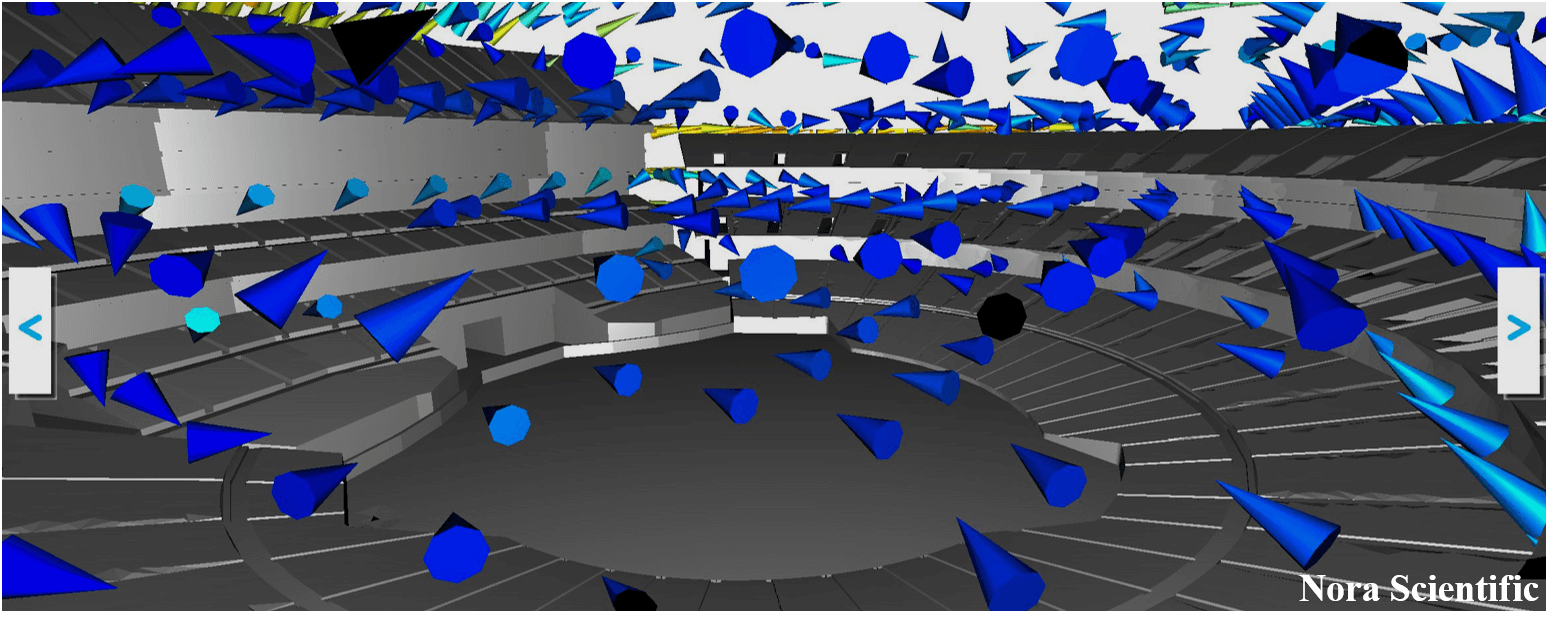
アスレチックス本拠地スタジアムの流体解析
2021R2.0以降において、プリセット境界条件が廃止されたので、境界条件設定にbcXY0.bmpを追加しています。1.はじめに
本チュートリアルでは、CADモデルと境界条件設定用ビットマップファイルを利用したシミュレーション領域の設定について学びます。
題材は、GRABCADにて公開されているメジャーリーグ・オークランド・アスレチックスの本拠地スタジアムであるオークランド・アラメダ・カウンティ・コロシアムにおける流体解析です。リンク切れ等でGRABCADからダウンロードできない場合は、こちらからでもSTLファイルをダウンロードすることも可能です。
本シミュレーション前に、『CAD(STL)モデルとその最適化』を参考に元々のSTLファイルから流体解析に不適切な部位を削除します。削除後(最適化後)のSTLは、以下からダウンロード可能な入力ファイル一式に含まれています。
ここで紹介するシミュレーション実行に必要な全ての入力ファイルは、以下からダウンロードできます。
入力ファイル
また、本シミュレーションは、少し計算負荷の大きなケースであり、一般的なIntel COREi7搭載のノートパソコン上で、最大並列数(parallel)を用いて、1000ステップ50分程度の計算速度です。
2.計算対象・境界条件
境界条件の設定に、今回は上記の入力ファイル内のSTLファイルおよびビットマップファイル(bcXY0.bmp)を用います。『初めて使うFlowsquare+』を参考に、上記の入力ファイルを用い、本シミュレーションのプロジェクトを開始してください。
下図のbcXY0.bmpでは、領域左にプリセット青色で流入境界を、領域下側にプリセット黒色で地面となる壁境界を指定しています。

上記のビットマップファイルと今回用いるCADモデルから、以下のような計算領域が構築されます。『境界条件確認・CADモデル編集画面』で適宜STLファイルで指定されるCADモデルの位置などを調整することも可能です(今回の入力ファイルには適切な位置が予め設定されています)。
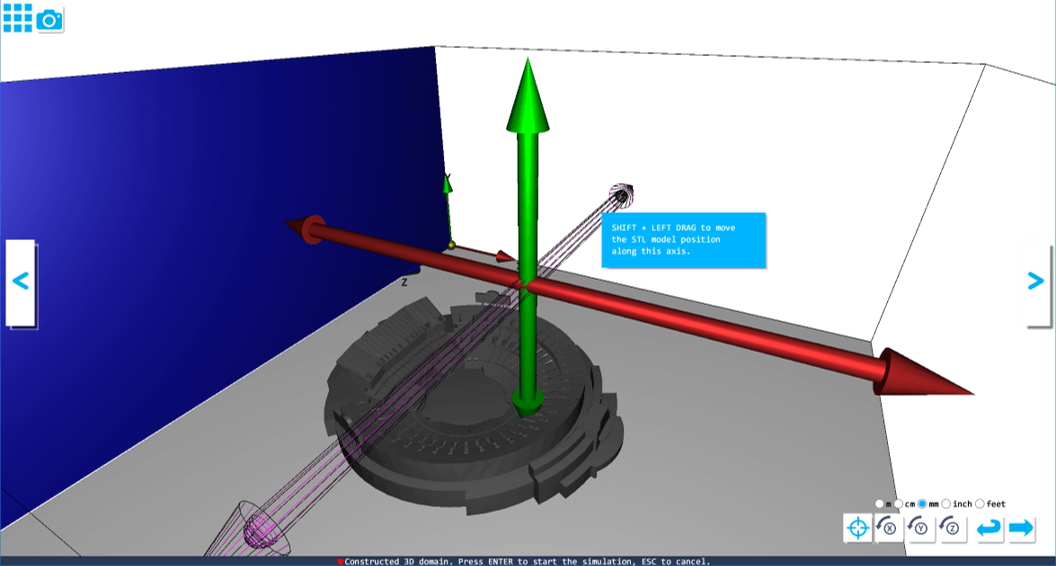
3.計算パラメータの設定
本シミュレーション領域内では、青色流入境界を用いていますので、パラメータ設定として、青色境界条件における流速を指定する必要があります。一般的な計算パラメータの説明は、こちらをご覧ください。
- cmode 0の流体解析モード(密度一定の液体、及び気体用)
- uinB 青色で指定される流入境界のX方向速度は、5m/s.
- unitSTL, xOffstSTL, yOffstSTL, zOffstSTL, xRotSTL, yRotSTL, zRotSTL
CAD (STL) モデルの単位・位置・方向パラメータは、STLモデル編集画面にて設定可能(今回は予め設定済みのため変更の必要なし)。
4.シミュレーション結果
シミュレーション実行後、解析モードを用いて、シミュレーション結果の様々な可視化を試してみましょう。もちろん、シミュレーション中に様々な可視化ツールを用いることも可能です。ツールの利用方法は、こちらをご覧ください。
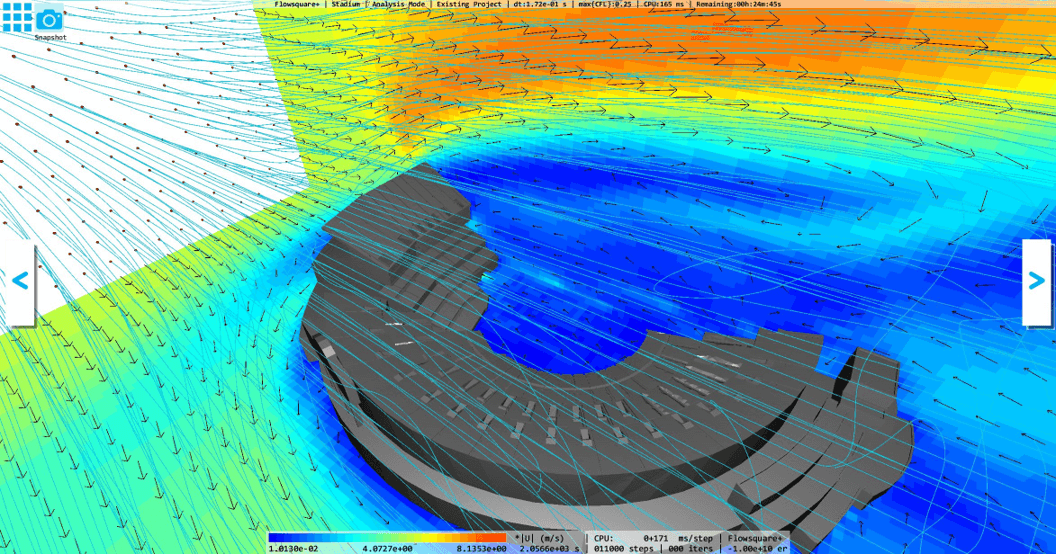
 EN
EN